
更新日
Vue.jsでカラーコードからRGB値にサクッと変換する方法
色関連の解説をしたり、記事を書く時に、カラーコードのRGB値をダーッと一覧で見たい!という機会がちょこちょこありまして。グラフィックツールや既存のWebサイトでもできますが、もっとサクサク進めたくなって「Quick HEX to RGB」というツールを作りました。Vue.jsを使ってみたので、制作方法をかいつまんで紹介します。
【Quick HEX to RGB】ってこんなサイト
カラーコードを入力するとその場で RGB 値に変換されます。
Enter キーか「Add」ボタンクリックで下のリストに追加されます。色を比較したい時やたくさんのカラーコードを変換したい時に便利。
値はクリックするとコピーできます。
ぜひ実際に使って動作を確認してみてくださいね:Quick HEX to RGB
制作手順
Quick HEX to RGBではリストに追加したり、コピーできる機能がありますが、この記事ではカラーコードを RGB 値に変換するまでの流れを説明します(すべて紹介しようと思ったら長くなったので…)。CSS についてはかなりはしょります w
Vue.js の基礎については、過去記事「Web デザイナーのための Vue.js 事始め」も読んでみてくださいね。
1. ファイルの準備
まずは必要なファイルを作成しましょう。今回作成するのは以下の 3 つのファイルです:
- index.html
- app.js
- style.css
index.html にはベースとなるテキスト入力欄と、RGB 値が表示される予定の部分を作っておきます。
<section id="app">
<span class="hash">#</span>
<input type="text" placeholder="00bbdd" />
<div class="new-color">
<p class="copy-value">rgb(0, 187, 221)</p>
</div>
</section>
Vue.jsと app.js は body の閉じタグの直前に記述して読み込むようにします。
・・・(省略)・・・
<!-- JS -->
<script src="https://cdn.jsdelivr.net/npm/vue"></script>
<script src="app.js"></script>
</body>
</html>
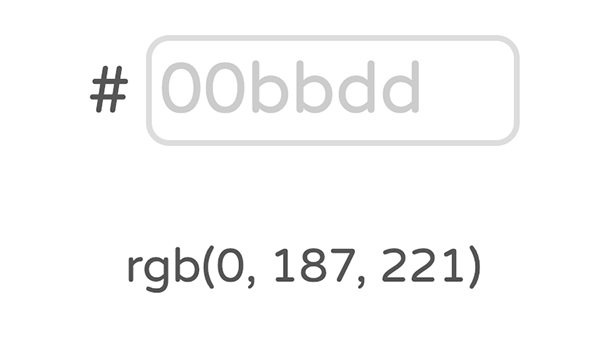
CSS でそれなりにスタイルを整えて、ひとまずこのように表示させておきます。
2. カラーコードを RGB 値に変換
それでは Vue.js の登場です。入力フォームに入力した内容を取得できるようにします。「app」という ID のついた範囲で動作するよう指定し、入力フォームでは「newColor」の値を取得します。
new Vue({
el: "#app",
data: {
newColor: "",
},
});
index.html では作成しておいた input タグに v-model="newColor" を追加すれば OK。
<input v-model="newColor" type="text" placeholder="00bbdd" />
試しに index.html に {{newColor}} と記述すると、その箇所に入力した文字が表示されるようになります。
うまく反映されています!
続いて、取得したカラーコードを RGB 値に変換します。
new Vue({
el: "#app",
data: {
newColor: "",
},
computed: {
// Getting hex code and convert to RGB value
rgbValue: function () {
// Get each letter of hex code
const hexValue = this.newColor.split("");
let r, g, b;
// 3 digit hex code (repeat same letter to make it as 6 digits)
if (this.newColor.length === 3) {
r = parseInt(hexValue[0].toString() + hexValue[0].toString(), 16);
g = parseInt(hexValue[1].toString() + hexValue[1].toString(), 16);
b = parseInt(hexValue[2].toString() + hexValue[2].toString(), 16);
// 6 digt hex code
} else if (this.newColor.length === 6) {
r = parseInt(hexValue[0].toString() + hexValue[1].toString(), 16);
g = parseInt(hexValue[2].toString() + hexValue[3].toString(), 16);
b = parseInt(hexValue[4].toString() + hexValue[5].toString(), 16);
}
return r + ", " + g + ", " + b;
},
},
});
算出プロパティを使って計算式を書いています。まず this.newColor.split(''); で取得したカラーコードを 1 文字ずつ分解します。例えば「00bbdd」というカラーコードを入力されたら 0、0、b、b、d、d、の 6 文字に分解されます。こうすることでカラーコードが 3 桁の場合と 6 桁の場合で計算しやすくなります。
続いて、入力されたカラーコードが 3 桁だったら( if (this.newColor.length === 3) )、1 文字目を 2 回繰り返して変換(R 値)、2 文字目を 2 回繰り返して変換(G 値)…という計算をします。また、入力されたカラーコードが 6 桁だったら( else if (this.newColor.length === 6 )、1 文字目と 2 文字目を組み合わせて変換(R 値)、3 文字目と 4 文字目を組み合わせて変換(G 値)…と繰り返して RGB 値を出します。
最後に return r + ', ' + g + ', ' + b; で値を出力できるようにします。
index.html の方には表示させたい箇所に rgb({{rgbValue}}) と書けば計算された RGB 値が表示されます!
<div class="new-color">
<p class="copy-value">rgb({{rgbValue}})</p>
</div>
カラーコードから RGB 値を出すだけならこれだけで OK!ですが、もう少し機能を足したいので続きます!
3. カラーサンプルを表示
このままではどんな色かわかりづらいので、色のサンプルを表示させます。JavaScript を書き足す必要はありません。取得したカラーコードをそのままインライン CSS で背景色として指定するだけです。
HTML に「color-sample」というクラスのついた div を用意しました。その div に対して :style="{background: '#' + newColor}" で背景色に設定します。
<div class="new-color">
<div class="color-sample" :style="{background: '#' + newColor}"></div>
<p class="copy-value">rgb({{rgbValue}})</p>
</div>
あとは CSS でそれっぽく装飾すれば OK。
.color-sample {
width: 60px;
height: 40px;
border-radius: 0.4rem;
display: inline-block;
margin-right: 20px;
}
カラーサンプルがあるとより使いやすくなったかなと思います!
4. 正しいカラーコード以外は — と表示
このままではカラーコードとして使えない文字列が入っていると計算できず「NaN」(= Not a Number)が表示されます。これではちょっと不格好なので、不正なカラーコードだと「—」と表示されるよう追記していきましょう。考え方としては以下の順序で実装していくことになります:
- 正しいカラーコードの条件を用意
- 入力されたカラーコードが正しい値か判定する
- 間違っていれば「—」と表示
ということで、まずは「正しいカラーコード」を用意します。これは正規表現という書き方で表していきます。カラーコードは A〜F のアルファベット(大文字・小文字)と 0〜9 の数値で成り立っているので、正規表現で書くと /^([a-fA-F0-9]{6}|[a-fA-F0-9]{3})$/ と表されます。うぎゃ!記号だらけ!簡単に翻訳すれば「A〜F のアルファベット(大文字&小文字)と 0〜9 の数値の 6 桁または 3 桁」と書かれています。
これを data プロパティー内に定義しておきます。
new Vue({
el: "#app",
data: {
newColor: "",
validColor: /^([a-fA-F0-9]{6}|[a-fA-F0-9]{3})$/,
},
computed: {
// ・・・省略・・・
},
});
続いて、入力されたコードが定義した正しいカラーコードなのかを検証します。算出プロパティー内に、 if (this.validColor.test(this.newColor) !== true) で判定する条件分岐を記述しましょう。
new Vue({
el: '#app',
data: {
newColor: '',
validColor: /^([a-fA-F0-9]{6}|[a-fA-F0-9]{3})$/
},
computed: {
// ・・・省略・・・
if (this.validColor.test(this.newColor) !== true) {
// この部分追加
}
return r + ', ' + g + ', ' + b;
}
}
});
最後にその if 文の中に r = g = b = '---'; で「—」と表示させるよう書きます。ここでは変数 r にも g にも b にも同じように「—」が入るよーという指定をしています。
// If color code is not valid, show '---'
if (this.validColor.test(this.newColor) !== true) {
r = g = b = "---";
}
「www」と入力すると「—」が表示されますが、正しいカラーコードでは RGB 値が表示されました!
5. 入力前は RGB 値・カラーサンプルを非表示にする
カラーコードを入力する前も「rgb(—, —, —)」が表示されているので、ここはフォームに何も入力されていなければ非表示にします。ここも JavaScript を書く必要はありません。RGB 値とカラーサンプルを囲っている div に v-if="newColor != ''" と書けば OK!これは、「もし( v-if )入力フォームの値が( newColor )空っぽじゃなかったらだったら(!= '')、この div を表示するよー」という指定をしています。
<div class="new-color" v-if="newColor != ''">
<div class="color-sample" :style="{background: '#' + newColor}"></div>
<p class="copy-value">rgb({{rgbValue}})</p>
</div>
完成!
入力したカラーコードを Enter で確定したり、ページ推移もないのでサクッと確認する時に便利です。
Vue.js はまだまだ勉強中なので、もっと良い書き方があるのかもしれませんが、いじってると楽しいですねー!みなさんもぜひ「Quick HEX to RGB」を使ってみてくださいね!